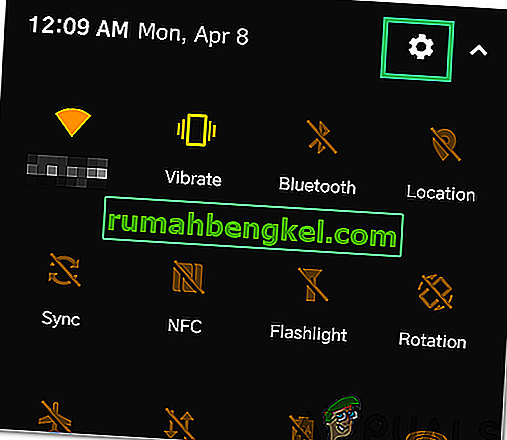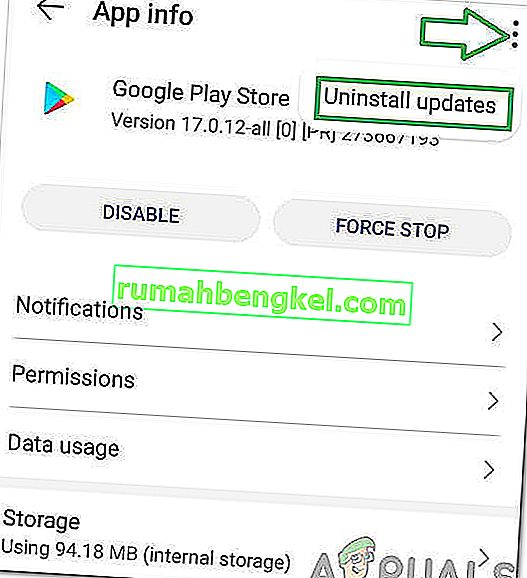חנות Google Play היא אחד היישומים העיקריים שמותקנים מראש כמעט עם כל הטלפונים הניידים שמריצים אנדרואיד. הוא מכיל אלפי יישומים שהמשתמשים יכולים להוריד ולהתקין בניידים שלהם. האפליקציה אחראית גם על עדכניות כל היישומים בנייד. עם זאת, די לאחרונה הגיעו דיווחים רבים שבהם המשתמשים אינם יכולים לעדכן את היישומים הניידים שלהם.
על פי הדיווחים, הודעה " בדיקת שגיאות אם קיימים עדכונים " מתקבלת בכל פעם שנשאל עדכון אפליקציה. במאמר זה נדון בכמה מהסיבות שבגללן מופעלת שגיאה זו וכן נודיע לך על פתרונות קיימא למיגורה. דאג למלא אחר ההוראות בקפידה ובסדר המדויק בו הם מיוצגים.
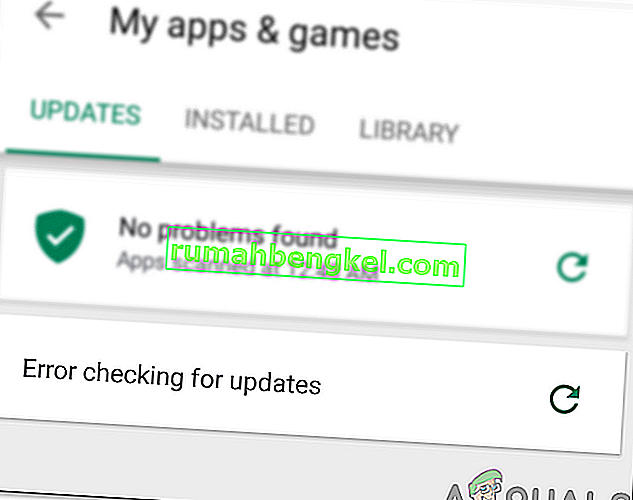
מה גורם לשגיאת "שגיאת בדיקת עדכונים" בחנות Google Play?
לאחר שקיבלנו מספר רב של דוחות ממספר משתמשים, החלטנו לבדוק את הנושא והמצאנו מערך פתרונות לתיקון מלא. כמו כן, בדקנו את הסיבות שבגללן הוא מופעל ורשמנו אותן כדלקמן.
- מטמון מושחת: נתונים מסוימים נשמרים במטמון על ידי כל היישומים כדי להגדיל את הביצועים ולהקטין את זמני הטעינה. לפעמים נתונים אלה יכולים להיות פגומים מה שיכול למנוע מהתכונות מסוימות של היישום לעבוד כראוי.
- נתונים מושחתים: במקרים מסוימים, נתונים מסוימים הקשורים לאפליקציה עלולים להיפגע שבגללם שגיאה זו עלולה להופיע. נתונים אלה בדרך כלל מתחדשים מדי פעם, כך שלא מוחל נתונים אם אתה מוחק אותם.
- חיבור לאינטרנט: ודא שהחיבור שאתה משתמש בו יציב ושאיננו proxy או VPN פעיל. מכיוון שאם החיבור יתגלה כלא מאובטח, תהליך העדכון עשוי להתעכב.
- שטח אחסון: ניתן לעקור את תהליך העדכון גם אם אין מספיק מקום פנוי בנייד. לכן, מומלץ לפנות מקום אם יש פחות מ- 200 מגה-בייט של שטח פנוי.
- כרטיס SD מושחת: במקרים מסוימים, כרטיס ה- SD בתוך הנייד יכול למנוע את פעולתו של תהליך העדכון. לכן, מומלץ להסיר זמנית את כרטיס ה- SD ולבדוק אם הוא פותר את הבעיה.
- עדכוני פלייסטור: הבעיה יכולה להיגרם גם בגלל תקלה בעדכון שהותקן לאחרונה. ייתכן שהעדכון לא הותקן כראוי, מה שעלול לפגום בתכונות מסוימות של היישום.
כעת, כשיש לך הבנה בסיסית של אופי הבעיה, נעבור לעבר הפתרונות. הקפד ליישם את אלה בסדר הספציפי שבו הם ניתנים כדי למנוע סכסוכים.
פתרון 1: ניקוי מטמון
אם נתוני מטמון מסוימים הושחתו, זה יכול למנוע את עדכון היישומים. לכן, בשלב זה, אנו ננקה את הנתונים השמורים מההגדרות. בשביל זה:
- גרור מטה את חלונית ההתראות ולחץ על סמל "ההגדרות" .
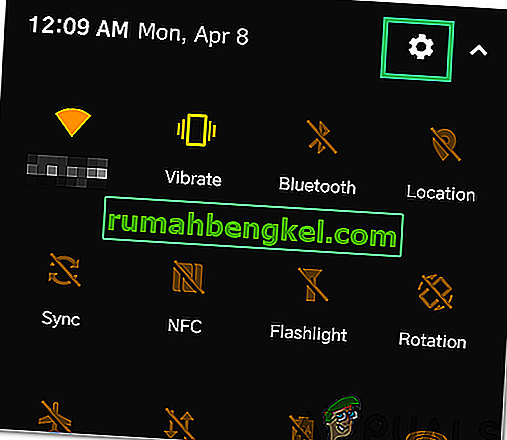
- גלול מטה ולחץ על "יישומים".

- לחץ על "אפליקציות" ולחץ על האפליקציה "חנות Google Play" מהרשימה.

הערה: אם אינך רואה את אפליקציית חנות Google Play, לחץ על שלוש הנקודות בפינה השמאלית העליונה ולחץ על "הצג יישומי מערכת".
- לחץ על "חפצים" ובחר את "נקה מטמון" האופציה

- המתן עד לניקוי המטמון ובדוק אם הבעיה נמשכת.
פתרון 2: ניקוי נתונים
במקרה שניקוי המטמון לא פותר את הבעיה, בשלב זה ננקה את הנתונים עבור אפליקציית חנות Google Play. ניקוי נתונים אלה עשוי לדרוש מכם להיכנס שוב לחשבונכם אך לא יגרום לאובדן נתונים חשוב אחר. כדי לנקות את נתון, רק לחזור על התהליך מצוין השיטה הראשונה opt עבור " נקה נתוני האפשרות" במקום של " נקה מטמון אחד".

פתרון 3: הסרת עדכונים
אם עדכון מסוים לא הוחל כראוי, הוא יכול למנוע מכמה תכונות חשובות ביישום לעבוד כראוי. לכן, בשלב זה, נסיר את ההתקנה של כל העדכונים ליישום חנות Google Play. בשביל זה:
- גרור מטה את חלונית ההתראות ולחץ על סמל "ההגדרות" .
- גלול מטה ולחץ על "יישומים".
- לחץ על "אפליקציות" ולחץ על האפליקציה "חנות Google Play" מהרשימה.

הערה: אם אינך רואה את אפליקציית חנות Google Play, לחץ על שלוש הנקודות בפינה השמאלית העליונה ולחץ על "הצג יישומי מערכת".
- לחץ על "שלוש נקודות" בפינה השמאלית העליונה ובחר באפשרות "הסר התקנת עדכונים" .
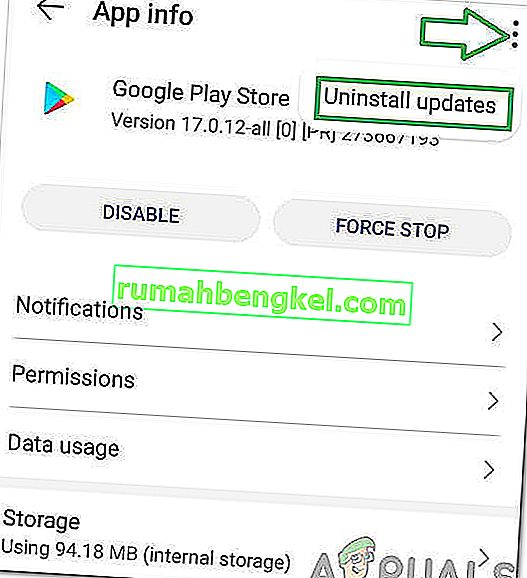
- בדוק אם הבעיה נמשכת.